safari怎么删除浏览记录 如何在Safari浏览器上清除浏览记录
更新时间:2024-03-26 16:00:41作者:yang
Safari是一款广受欢迎的网络浏览器,但在日常使用过程中,我们可能需要清除浏览记录来保护个人隐私或提升浏览体验,如何在Safari浏览器上清除浏览记录呢?接下来我们将介绍几种简单有效的方法。
步骤如下:
1.打开Safari浏览器,点击右下角倒二个图标。进入书签页面。
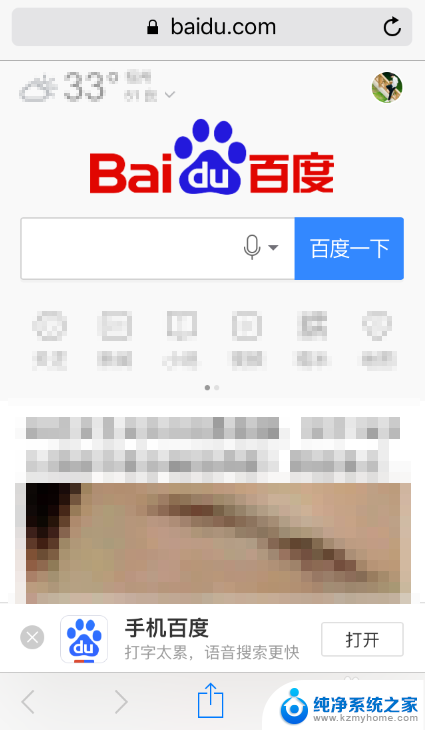
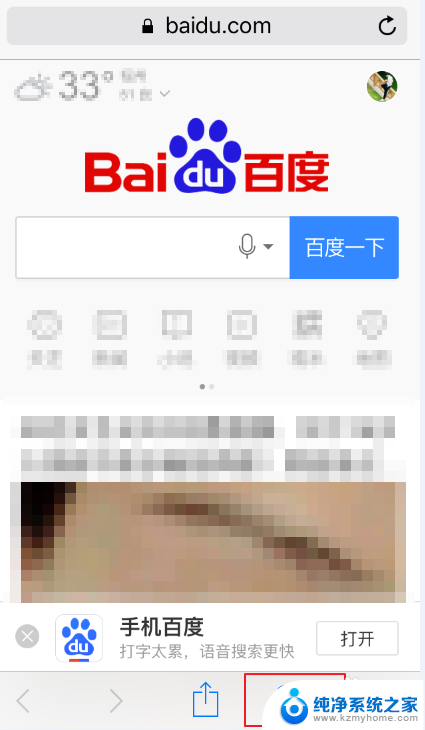
2.在书签页面,点击“历史记录”。
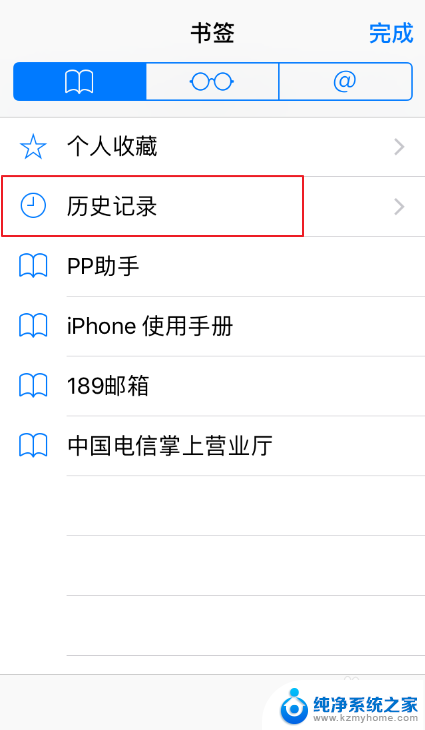
3.进入历史记录页面,我们可以看到所有之前浏览过的页面。
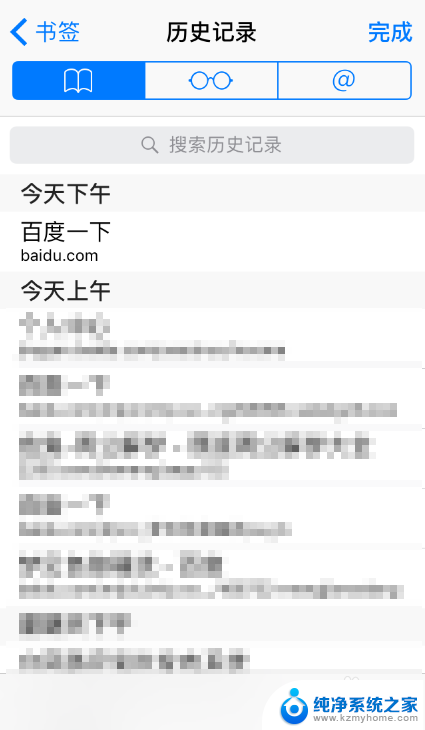
4.点击右下角“清除”。
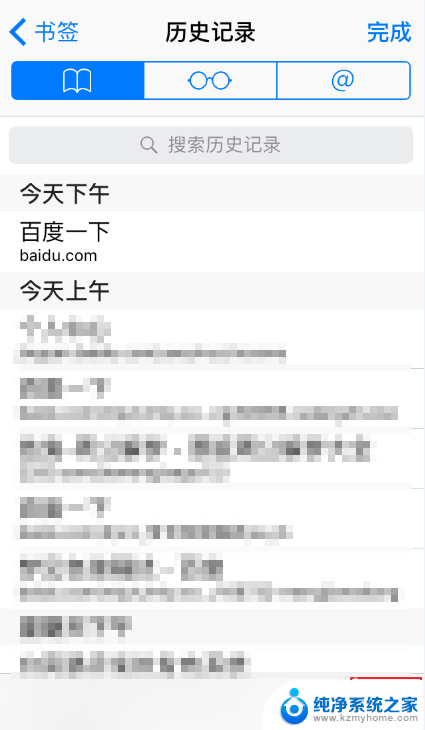
5.页面会从下方弹出删除提示,此时我们只需要选择删除的时间就好啦。
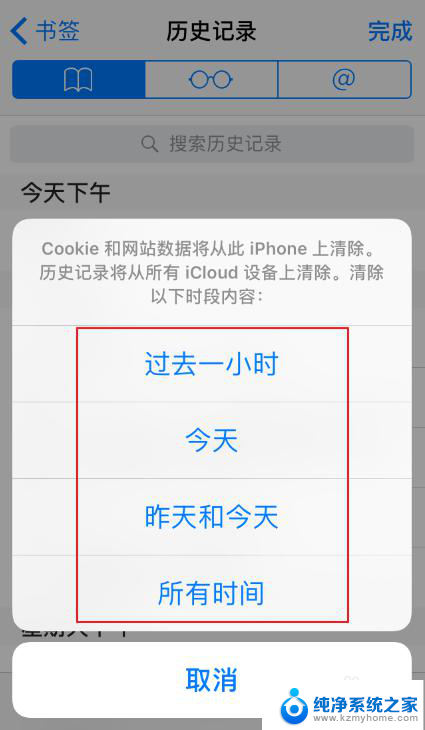
6.选择“所有时间”之后,删除所有浏览记录。到这里就删除完成啦。
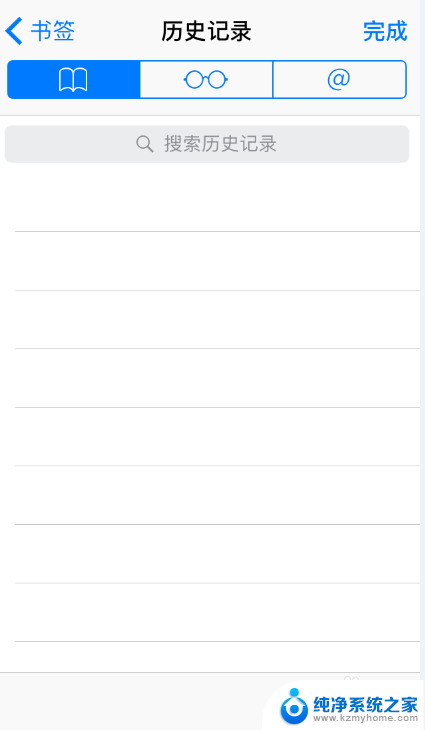
以上就是关于如何删除Safari浏览记录的全部内容,如果您遇到相同情况,可以按照以上方法解决。
safari怎么删除浏览记录 如何在Safari浏览器上清除浏览记录相关教程
- 如何删除电脑浏览记录 电脑浏览历史记录删除方法
- wps怎么清除文件浏览记录 wps怎么清除文件浏览历史记录
- 苹果手机如何删除浏览记录 如何在苹果手机上清除浏览器历史记录
- 如何恢复360浏览器删除的历史浏览记录 360浏览器历史记录误删恢复方法
- wps安卓端如何批量清除浏览记录或批量删除文档 wps安卓端如何批量清除浏览记录
- wps如何删除浏览记录 WPS如何清除最近打开的文件记录
- 删除的浏览器历史记录能找回来吗 浏览器历史记录删除后如何恢复
- 电脑浏览器浏览记录在哪里 怎样查看浏览器的历史浏览记录
- 苹果手机自带浏览器怎么用 iPhone苹果自带浏览器Safari如何使用
- windows文件操作记录 删除 删除文件浏览器中的访问历史记录
- 多个word在一个窗口打开 Word如何实现多个文件在一个窗口中显示
- 浏览器分辨率怎么调整 浏览器如何设置屏幕分辨率
- 笔记本电脑开不了机怎么强制开机 笔记本电脑按什么键强制开机
- 怎样看是不是独立显卡 独立显卡型号怎么查看
- 无线网络密码怎么改密码修改 无线网络密码如何更改
- 电脑打印机找 电脑上如何查看设备和打印机设置
电脑教程推荐